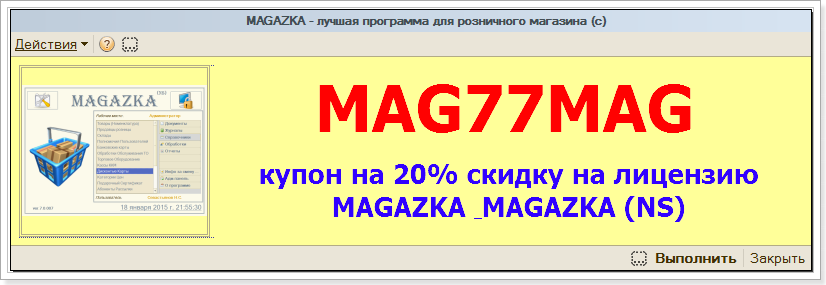в окне сообщений
Ошибка при создании объекта из компоненты v7plus.dll (отсутствует CLSID)
Подробное решение проблемы имеет несколько вариантов и зависит от установленной операционной системы на вашем компьютере и текущих прав пользователя. Если сообщение завершается фразой "Не удалось обнаружить компоненту V7Plus.dll", то прежде всего следует убедиться в наличии файла
V7plus.dll в каталоге МАГАЗьКА или в папке запуска 1С.(Как правило, это - папка С:\Program Files\1Cv77\bin\)
Шаг 1.
Взять компоненту прикреплена к теме. Если баз 1С несколько, то наиболее удобным вариантом будет поместить файл компоненты V7Plus.dll в каталог bin установки 1С. Как правило, это - папка
С:\Program Files\1Cv77\bin\ . Компонента зарегистрируется в системе один раз и будет доступна для всех баз, открываемых с этого ПК. Если же база на ПК одна, а открывают ее по сети с разных ПК, тогда копируем файл V7Plus.dll в каталог с базой (
С:\MAGAZKA).
Шаг 2. Далее, если для пользователя на ПК установлены ограниченные права (неадминистративные), тогда следует зайти в учетную запись с правами Администратора и проделать все манипуляции в 1С до момента, при котором появлялось сообщение об ошибке. После успешного выполнения всех шагов компонента зарегистрируется автоматически, затем следует перезагрузиться и продолжить работу в Windows под обычной бухгалтерской записью. Сисадминам будет проще выполнить команду регистрации компонента в системе.
regsvr32 "С:\Program Files\1Cv77\bin\V7Plus.dll"
каталог размещения предварительно исправляем на тот, куда ранее копировали компоненту
v7plus.dll. При успешной регистрации будет на экран выдано сообщение. Как правило этого достаточно для Windows XP,
для ОС Windows Vista и Windows 7 необходимо зарегистрировать компоненту другим способом.
Шаг 3. В административной записи (права Администратора не в 1С, а на компьютере) выполняем следующие операции:
Панель управления -> Учетные записи пользователей -> Включение или отключение контроля учетных записей (UAC) -> Отключаем UAC.
Перезагрузка ПК
Выполняем действия, описанные в Шаге 2.
Включаем UAC.
Еще раз перезагружаем компьютер.
В дальнейшем эта ошибка не должна возникать.
Прикрепленный файлИмя файла:
V7plus.zipРазмер файла: 115774